这期内容当中小编将会给大家带来有关Win8系统笔记本电脑摄像头无法使用的解决办法是什么,文章内容丰富且以专业的角度为大家分析和叙述,阅读完这篇文章希望大家可以有所收获。
对于许久没见面的亲人朋友,我们时常会电话联系,有时候还会开视频进行面对面交流。但是在使用笔记本电脑开视频的时候发现内置摄像头无法使用怎么办?本文亿速云小编将以Win8系统的笔记本为例,给大家介绍笔记本内置摄像头不能用的解决办法。
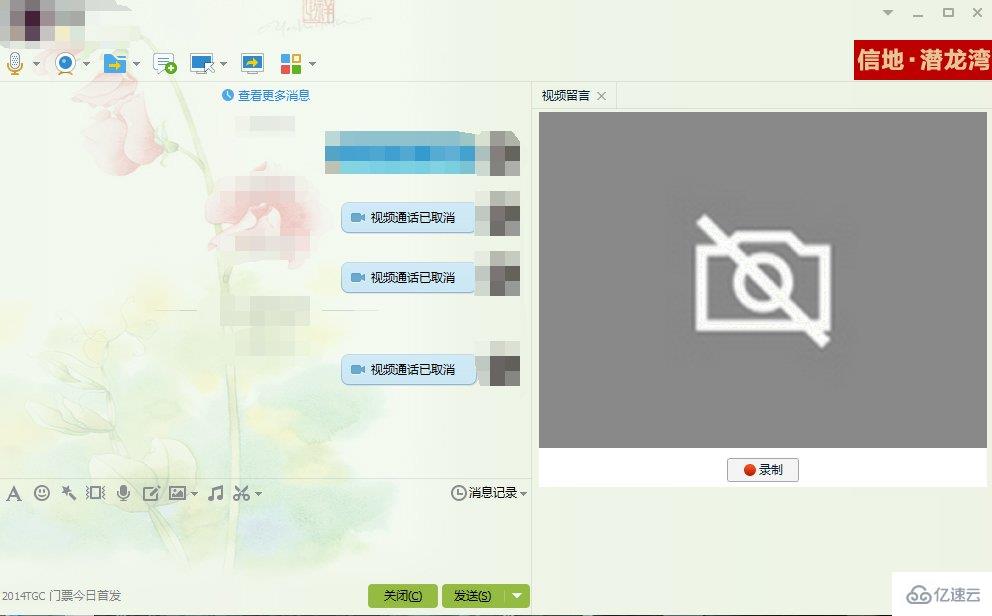
驱动故障解决方案
1、打开计算机中的“控制面板”;
2、打开“硬件和声音”;

3、在“设备和打印机”项目里,打开“设备管理器”。
4、在“设备管理器”中找到“图像设备”这项目,点击打开可以看到“Integrated Camera”;
5、在“Integrated Camera“属性”中打开“更新驱动程序”;
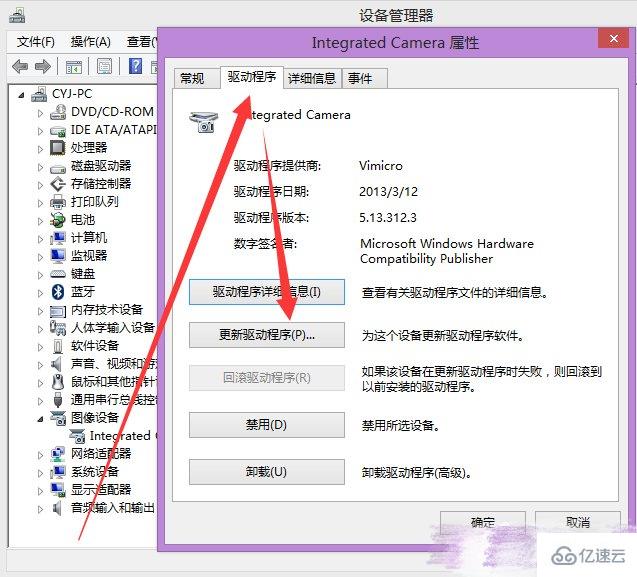
6、点击更新驱动程序软件-Integrated Camera,之后便是搜索联机软件。安装完成即可解决驱动问题。
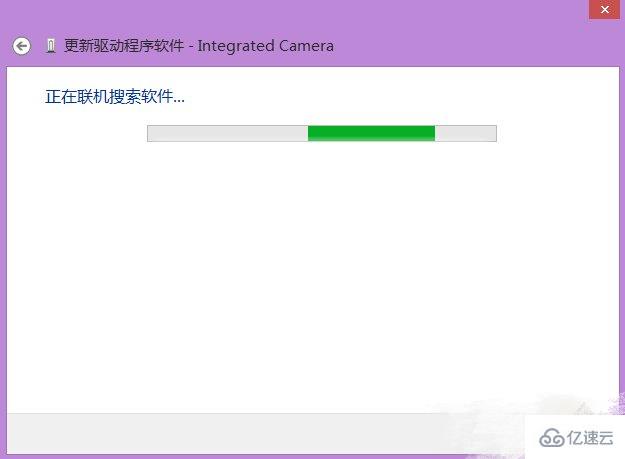
借助第三方软件
方法1:借助QQ软件,解决在QQ视频中摄像头无法打开的问题。打开聊天界面,在摄像头标志一侧下来选择”网络测试“,点击开始测试。
方法2:利用百度电脑专家功能,一键修复即可解决。
方法3:借助360电脑急救箱等第三方软件进行修复。打开360电脑急救箱,在问题搜索框内输入“笔记本电脑无法视频”或“笔记本摄像头打不开”,在搜索结果内,点开开始解决即可。
上述就是小编为大家分享的Win8系统笔记本电脑摄像头无法使用的解决办法是什么了,如果刚好有类似的疑惑,不妨参照上述分析进行理解。如果想知道更多相关知识,欢迎关注亿速云行业资讯频道。
免责声明:本站发布的内容(图片、视频和文字)以原创、转载和分享为主,文章观点不代表本网站立场,如果涉及侵权请联系站长邮箱:is@yisu.com进行举报,并提供相关证据,一经查实,将立刻删除涉嫌侵权内容。